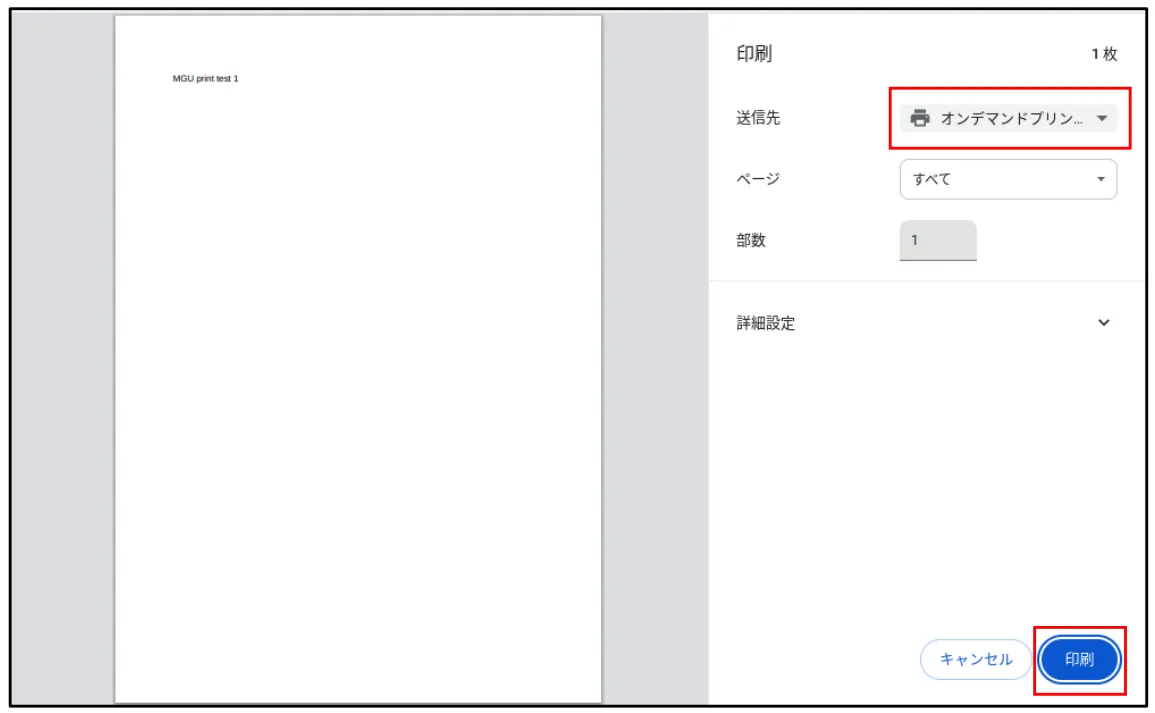※実施前に、デバイスが学内Wi-Fi(1863-hepburnn)に接続されていることを確認してください
Google社の仕様変更により、モビリティ・プリントは「アプリ」から「Google Chromeの拡張機能」での起動になりました。
既にアプリをインストールしている場合は、起動時に「アップグレード」メッセージが表示されますので、更新してください。アプリは自動的に削除されます。(2024/7/10)▶メッセージは、こちら
1.「モビリティ・プリント」のサイト
にアクセスし、「Chrome に追加」をクリック
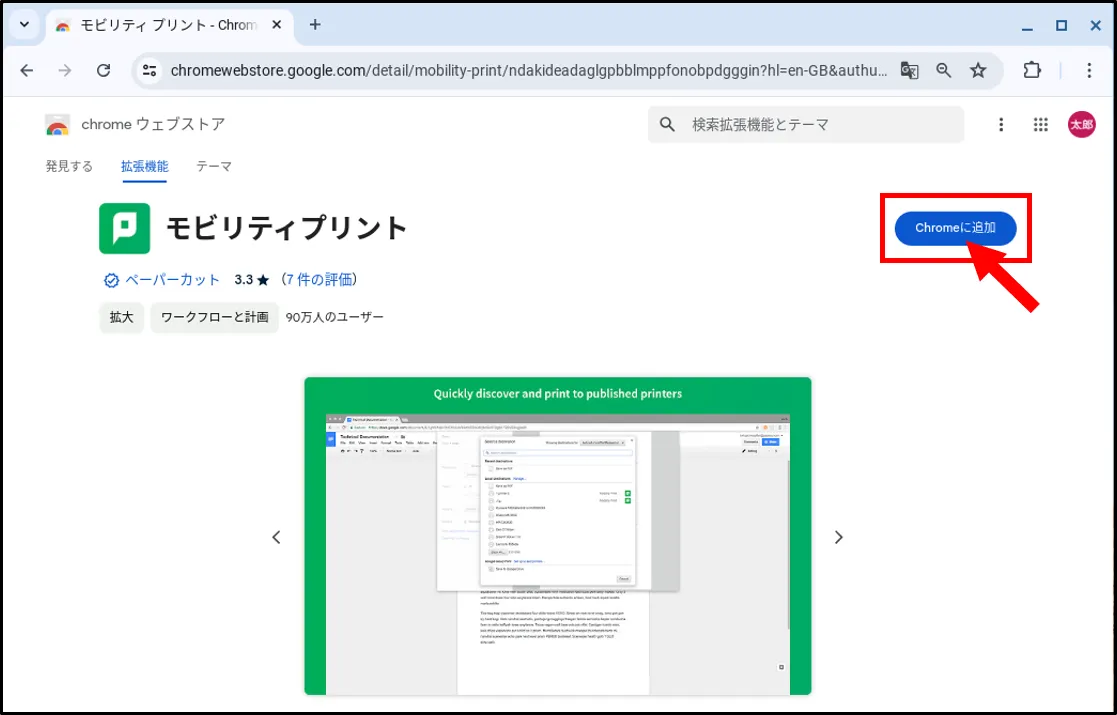
2.「拡張機能を追加」をクリック
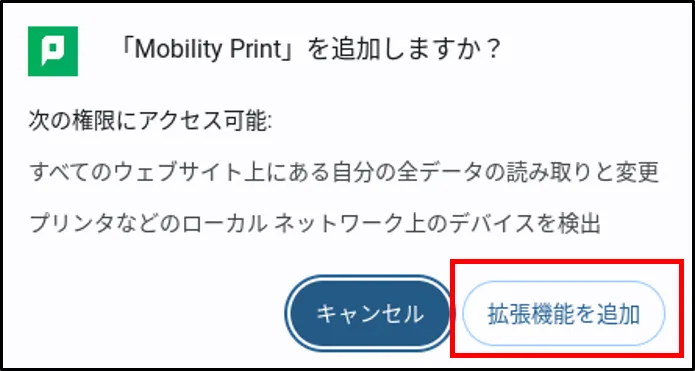
3.「印刷する準備が完了しました」が表示されます
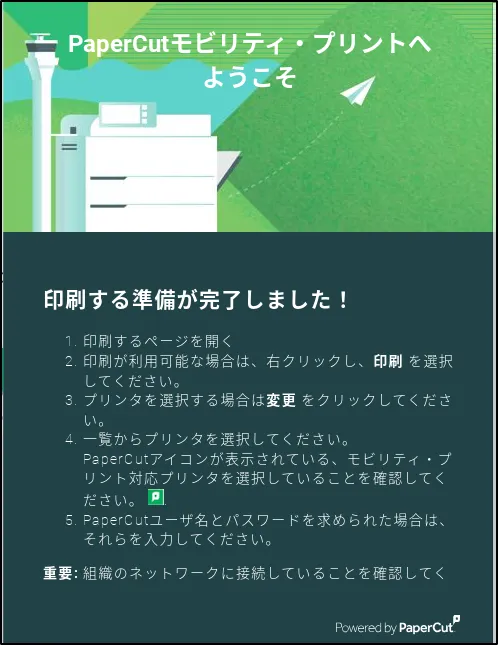
印刷方法
1.アプリケーションでファイルを開き
「印刷」をクリック
※画像は「Google ドキュメント」
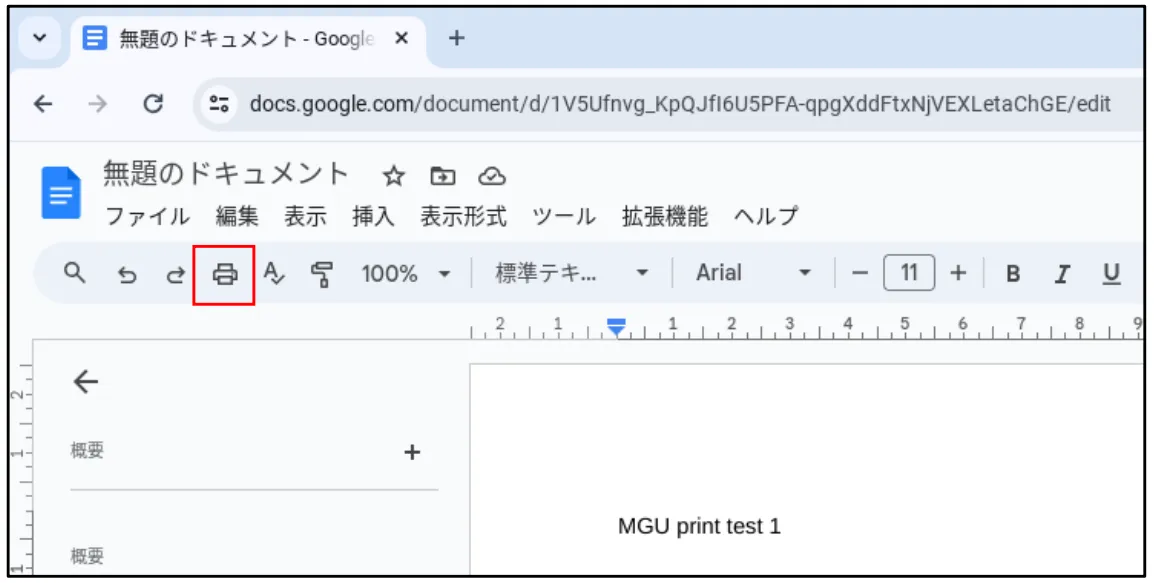
2.送信先にオンデマンドプリンタを選択
●オンデマンドプリンタ A
●オンデマンドプリンタ B
※どちらも同じです
3.部数や両面などのオプションを設定
※カラー印刷できません
4.「印刷」をクリック
5.「サインインして印刷する」画面で、
MAIN アカウントの「ユーザ名」「パスワード」
を入力し「印刷」をクリック
※「記憶する」にチェックを入れると、認証情報が Chrome OS デバイス内に 30 日間記憶されます。
30日後に再度認証画面が表示されます。
※ パスワードを変更した時など、記憶された認証情報を任意のタイミングで変更する場合は、拡張機能を削除し、再度追加してください。
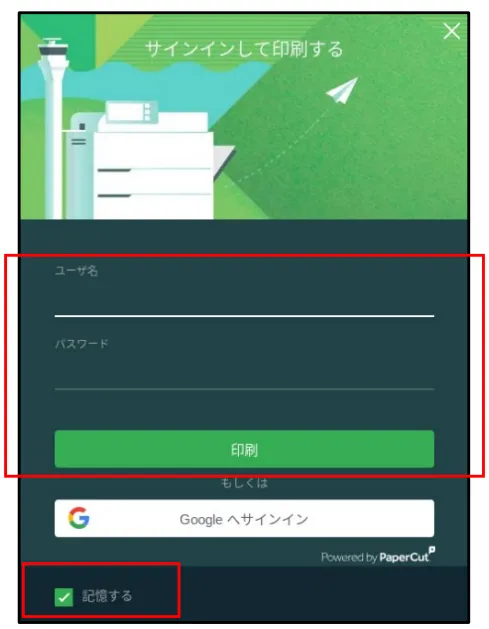
6.プリンタで出力します
▶手順は「オンデマンドプリンタについて」を参照
作成:2024/07